Da questa maschera è possibile:
| 1. | impostare la stampante predefinita per le stampe del programma |
| 2. | impostare la stampante per convertire i testi in formato Pdf |
| 3. | disattivare le stampe solo testo (consigliato) |
| 4. | impostare un editor per l'anteprima di stampa |

Il programma permette anche di gestire il collegamento con l'editor di testo per postazione di lavoro, senza dover impostare il percorso per utente.
Con questa funzione sarà possibile utilizzare un qualsiasi utente della procedura potendo comunque entrare nei testi.
Per far questo occorre impostare la Variabile d'ambiente in Windows per postazione di lavoro. Se non lo si fa, il programma propone come workstatione 0.
Seguere le indicazioni sotto riportate:
- cliccare con il tasto destro del mouse sull' icona Risorse del computer
- entrare nelle Proprietà - Avanzate
- cliccare sul bottone Variabili d'ambiente
- nella parte relativa alle variabili dell'utente cliccare sul bottone <nuova> e poi impostare le seguenti informazioni:
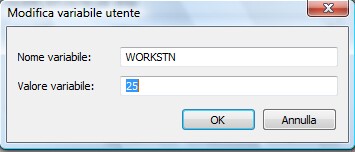
Il "Valore variabile" è un numero progressivo che cambierà su ogni postazione di lavoro.
Confermare con OK tutte le maschere aperte.
ATTENZIONE: Questa procedura va fatta su tutte le postazioni.
A questo punto occore spostarsi nel menù Sistema - Gestione del sistema - opzioni - delibere - Workstation
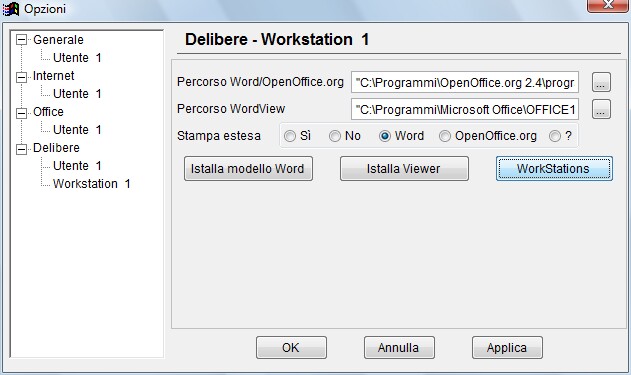
Impostare il percorso di Word/OpenOffice tramite il bottone ![]()
Impostare il percorso di Wordview tramite il bottone ![]() .
.
Se si ha la necessità di installare Wordview, cliccare sul bottone ![]() e procedere all'installazione del visualizzatore.
e procedere all'installazione del visualizzatore.
Cliccando sul bottone ![]() vegnono visualizzate tutte le workstation impostate.
vegnono visualizzate tutte le workstation impostate.
Se si ha la neccessità di installare il modello word cliccare sul bottone ![]() e procedere all'installazione.
e procedere all'installazione.
Impostare ![]() in
in
- Word se si utilizza Word come editor di testo.
- Open Office se si utilizzao OpenOffice come editor di testo.
Cliccare sul bottone Applica e poi sul bottone OK.
Si consiglia comunque di interpellare l'assistenza telefonica per effettuare le operazioni sopra descritte.